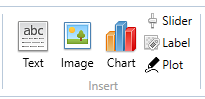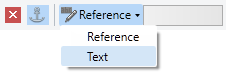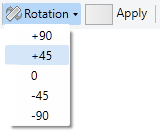Labels
Label einfügen in Bilder und Diagramme im RedCrab Calculator
Label einfügenRedCrab unterstützt das Einfügen von Labels. Beschriftungen können an jeder Position des Arbeitsblatts, in Bilder und Diagramme positioniert werden. Die Position der Label wird an den Boxen fixiert, denen sie zugeordnet sind. Ein Label kann Text oder Ergebnisse von Berechnungen anzeigen. Zum Beispiel ist es möglich, Ergebnisse direkt in eine technische Zeichnung einzufügen. Um ein Label zu erstellen, klicken Sie auf die Zielbox, dann auf die Schaltfläche Label in der Menügruppe Insert. Das Label wird oben - links in die Zielbox eingefügt. Zum Abschluß ziehen Sie das Label in die gewünschte Position. Text LabelUm einen Text anzuzeigen, schreiben Sie den Text in die Zeile neben dem Button Reference und wählen den Menüpunkt Text im Pulldown-Menü. Resultat LabelWenn das Ergebnis einer Berechnung angezeigt werden soll, verbinden Sie die gewünschte Variable mit dem Label indem Sie den Cursor auf die Variable setzen und den Menüpunkt Reference klicken. Label Einstellungen
Font nameÄndern des Zeichensatz Font sizeÄndern der Zeichengröße RotationZum Einstellen der Rotation wählen Sie einen voreingestellten Wert aus dem Pulldown Menü. Alternativ können Sie auch einen Winkel in das Textfeld eintragen und anschließend mit Apply aktivieren. Font colourÄndern der Zeichenfarbe Background colourÄnderns des Hintergrunds TransparentÄnderndert den Hintergrund in transparent |
|
|
Weitere Grafik Elemente
Charts • Chart Typen • Chart Legende • Chart X Achse • Chart Y Achse • Chart Optionen • Text • Bilder • Slider • Label • Plot • Tabellen • Drucken
|
|